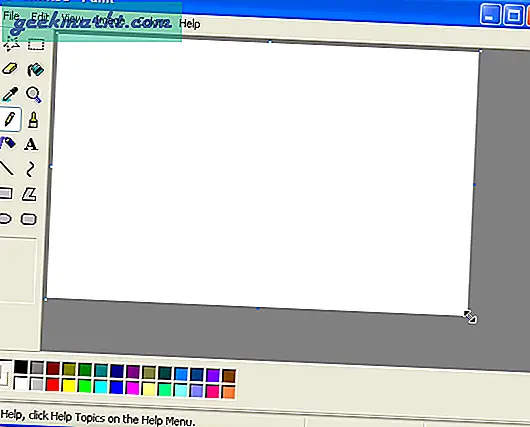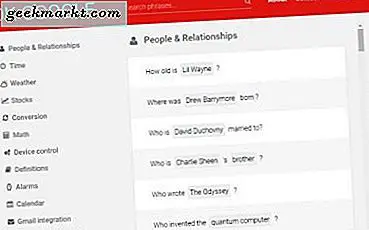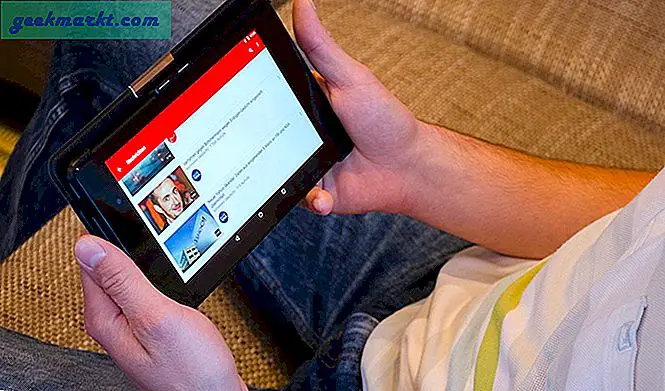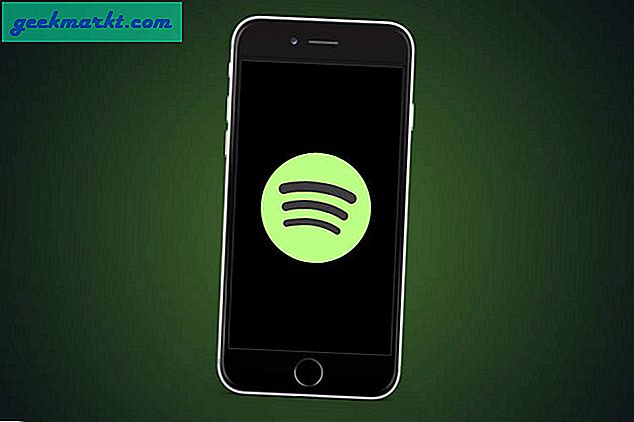Một trong những tính năng nổi bật trên iPad Pro là tính năng ghi chú, đặc biệt là với sự hiện diện của Apple Pencil. Và bây giờ chúng ta đã có Apple Pencil thế hệ thứ 2, không cần phải nói rằng mọi thứ đã được cải thiện. Nhưng không phải tất cả các ứng dụng ghi chú đều được tạo ra như nhau. Một số được tạo ra để viết nguệch ngoạc nhanh chóng, một số cung cấp khả năng tổ chức tốt hơn, trong khi những người khác xuất sắc trong việc ghi nhãn và mã màu, v.v. Vì vậy, hãy xem những ứng dụng ghi chú tốt nhất cho ‘iPad Pro 2018’ có gì.
Đọc:Cách bảo vệ email bằng mật khẩu trên iPhone và iPad
Ứng dụng ghi chú tốt nhất cho iPad Pro
1. Apple Notes
Tốt nhất cho việc ghi chú và liệt kê cơ bản
Hai lý do để bắt đầu với Apple Notes, đó là ứng dụng ghi chú gốc trên Thiết bị Apple và là ứng dụng được đánh giá thấp nhất trong danh sách. Apple Notes có khả năng làm được nhiều hơn thế vì hầu hết các tính năng ẩn đều bị chôn vùi trong phần cài đặt. Có, bạn sẽ ngạc nhiên khi tìm thấy các tùy chọn bạn có thể thấy bên dưới nút chia sẻ khi ở trong ứng dụng Ghi chú hoặc cài đặt ứng dụng tại Cài đặt> Ghi chú.

Vì ứng dụng Ghi chú là bản gốc của Apple, nên ứng dụng này cũng hỗ trợ truy cập một lần chạm qua Apple Pencil từ chính màn hình khóa. Bạn có thể thay đổi cài đặt để mở ghi chú mới hoặc ghi chú cuối cùng mỗi khi nhấn vào màn hình khóa bằng Apple Pencil. Bạn cũng có thể định hình ghi chú mặc định của mình bằng các đường và lưới, đặt mật khẩu và thậm chí chọn cách Apple Pencil phản hồi từ chính trang cài đặt. Tất cả các tính năng khác được ẩn dưới nút chia sẻ, vì vậy đừng bỏ lỡ.
Đặc trưng:
- Ghi chú viết tay có thể tìm kiếm
- Cũng chọn để sắp xếp lại văn bản đã viết.
- Ghi chú đã nhập
- Định dạng văn bản
- Thang thước trên màn hình có hỗ trợ độ
- Bảng hỗ trợ
- Hộp kiểm
- Đính kèm ảnh, quét hoặc phác thảo
- Đường và Lưới
- Tạo thư mục
- Xuất dưới dạng PDF
- Mật khẩu bảo vệ
- Thêm người vào ghi chú
2. Trang
Tốt nhất để ghi chú tài liệu cho các chuyên gia
Ngạc nhiên khi thấy Trang trong danh sách? Pages là một ứng dụng tài liệu khác, nhưng với Chú thích thông minh tích hợp cho phép bạn sử dụng Apple Pencil với ứng dụng, nó cung cấp một loạt các tính năng. Ứng dụng này trở nên tốt như bất kỳ ứng dụng ghi chú nào và thậm chí còn tốt hơn cho những người dùng muốn xuất bản ghi chú để sử dụng chuyên nghiệp như trong các bài thuyết trình.

Giá như ứng dụng hỗ trợ đường và lưới và nhận dạng chữ viết tay, tôi sẽ không bao giờ chi thêm một xu nào cho bất kỳ ứng dụng nào khác. Giống như Notes, bạn có thể đi đến Cài đặt> Trangđể thay đổi các hành động của Apple Pencil. Vì nó là cùng một ứng dụng Pages, nên bạn có thể sử dụng một mẫu bạn chọn khi bắt đầu một tài liệu mới. Điều này giúp mọi thứ trở nên đơn giản hơn vì bạn không phải thiết kế ghi chú, chỉ cần thay đổi nội dung trong phần đầu và phần thân để cá nhân hóa nó.
Đặc trưng:
- Ghi chú viết tay & đánh máy
- Hỗ trợ chú thích thông minh cho Apple Pencil
- Hỗ trợ phác thảo cho Apple Pencil
- Hỗ trợ tệp đính kèm cho Ảnh, Video và Âm thanh
- Chèn bản vẽ hoặc phương trình toán học
- Hỗ trợ sơ đồ 2D, 3D và tương tác
- Hơn 500 đối tượng và hình dạng
- Chế độ trình bày
- Hướng dẫn chia tỷ lệ trang để in, v.v.
- Xuất sang PDF, Word, RTF, v.v.
- Thêm người vào tài liệu
- Mật khẩu bảo vệ
Đọc:Trình chỉnh sửa PDF tốt nhất cho iPad và iPhone
3. OneNote
Tốt nhất cho lớp học kiêm ghi chú tài liệu
Lý do tại sao tôi nghĩ OneNote là một sự phù hợp tốt cho lớp học nhanh chóng kiêm ghi chú tài liệu là sự kết hợp của các công cụ. Bạn có thể sử dụng rất tốt một số tính năng nhanh như viết tay với nhiều loại bút và chèn âm thanh và hình ảnh để lưu trữ tất cả các chi tiết. Và sau đó, bạn có thể xác định lại ghi chú trông tồi tàn của mình trong cùng một ứng dụng, bằng cách sử dụng các công cụ định dạng và văn bản có sẵn.

Ngoài ra, ứng dụng có một tính năng lớp học cần được kích hoạt từ cài đặt. Giáo viên có thể sử dụng tính năng này để tạo bài tập và kiểm tra bài tập đã nộp trong chính ứng dụng. Ứng dụng cung cấp nhiều tính năng bao gồm nhận dạng chữ viết tay. Giá như nó có tính năng chuyển các ghi chú viết tay của tôi thành văn bản được đánh máy (OCR), ứng dụng sẽ là một đối thủ cạnh tranh tuyệt vời với một số ứng dụng trả phí không hề rẻ. Có, OneNote hoàn toàn miễn phí.
Đặc trưng:
- Nhận dang chu Viet.
- Tất cả các phông chữ Microsoft Office
- Kiểm tra chính tả
- Màu trang, đường & lưới có thể tùy chỉnh
- Biểu tượng, thẻ và hộp kiểm
- Chèn ghi chú / PDF trong ghi chú.
- Chọn Lasso
- Bản vẽ tự động tạo hình dạng
- Các góc vẽ có thể tùy chỉnh.
- Mật khẩu bảo vệ.
Tải xuống OneNote (miễn phí)
4. Evernote
Tốt nhất cho sinh viên đại học
Thiết kế của Evernote hoàn toàn phù hợp cho sinh viên đại học, những người có sự kết hợp giữa các ghi chú viết dài và hàng loạt tệp PDF và ghi chú in. Evernote sẽ giúp bạn tạo một ghi chú duy nhất bằng cách kết hợp tất cả các nguồn tài liệu học tập của bạn. Mặc dù Evernote hỗ trợ tất cả các tính năng cơ bản của một ứng dụng ghi chú, nó cũng cho phép bạn chèn tệp, cả quét và PDF, dưới dạng tệp đính kèm. Và hơn thế nữa, bạn có thể chú thích các tệp đính kèm ngay trong ghi chú, cho phép bạn đọc ghi chú của mình trên một màn hình duy nhất.

Mặc dù Evernote không thực sự đủ điều kiện cho các ứng dụng ghi chú nếu bạn xem xét sử dụng Apple Pencil của mình cho công việc là chủ yếu. Nhưng vì bạn vẫn có thể quét và tìm kiếm văn bản viết tay của mình cũng như đính kèm và chú thích tài liệu, nên điều đó tạo nên sự khác biệt. Điểm mấu chốt là bạn không thực sự viết không cần giấy tờ nhưng vẫn có khả năng sắp xếp các ghi chú của mình khá tốt.
Đặc trưng:
- Danh sách việc cần làm trong ghi chú
- Nhắc nhở trong ghi chú
- Chèn tệp âm thanh, PDF, v.v.
- Chú thích ứng dụng trong ghi chú
- Nhận dạng chữ viết tay trong tài liệu được quét
- Thêm bản phác thảo và bản vẽ
- Chia sẻ ghi chú
- Chế độ tối
- Phím tắt Siri
Tải xuống Evernote (miễn phí, $ 22 hàng năm cho phiên bản cao cấp)
5. Chịu
Tốt nhất cho các ghi chú có tổ chức
Ghi chú gấu có thể được coi là một đề cập danh dự trong danh sách của tôi vì nó nổi tiếng vì một số lý do. Đối với một số người dùng, nó thậm chí có vẻ hơi khó hiểu vì số lượng tùy chọn bạn thấy trên một trang. Ứng dụng này về cơ bản được thiết kế cho những người dùng rất có tổ chức và sử dụng liên kết với nhau trong các ghi chú kỹ thuật số của họ. Ứng dụng sử dụng các thẻ bắt đầu bằng # khác nhau và các liên kết / liên kết web để giúp bạn tạo ghi chú cuộc phiêu lưu cho riêng mình.

Bear không chỉ là một trang ghi chú hoặc một loạt các ghi chú khi bạn đang ở đó. Bản thân nó sẽ trở thành một cuốn sách khi bạn đã sử dụng nó đủ nhiều. Nếu bạn có nhiều ghi chú với các chủ đề tương tự, việc liên kết với các tùy chọn nâng cao của ứng dụng sẽ giúp bạn xác định tất cả các phần dữ liệu có văn bản tương tự.
Tất cả chúng tôi đều nhận thức rất rõ về thẻ bắt đầu bằng # và Bear đã thực hiện rất chu đáo tùy chọn này trong ghi chú. Đặt một thẻ bắt đầu bằng # ở một số vị trí nhất định sẽ cho phép bạn xác định chúng sau này khi bạn nhấp vào một thẻ như vậy mặc dù hoàn toàn nằm trên một ghi chú riêng biệt. Tương tự, tùy chọn tìm kiếm cho phép bạn tìm kiếm tất cả các ghi chú cùng một lúc.
Đặc trưng:
- Định dạng văn bản nâng cao
- Tùy chọn tìm kiếm nâng cao
- Tiện ích mở rộng trình duyệt
- Ghi chú liên kết
- Chèn liên kết web
- thẻ bắt đầu bằng # có thể tìm kiếm
Tải xuống Bear (miễn phí, $ 15 hàng năm cho phiên bản pro)
6. Máy tính xách tay
Tốt nhất để ghi chú sáng tạo cơ bản
Notebook là một ứng dụng ưa thích nhưng với các tùy chọn rất hạn chế, do đó nó được khuyến khích cho những người dùng đầu tiên sáng tạo nhưng mới làm quen với khái niệm ghi chú không cần giấy. Tất nhiên, ứng dụng cung cấp một số tùy chọn định dạng văn bản cơ bản để tổ chức nội dung ghi chú của bạn nhưng vẫn rất cơ bản.

Notebook cung cấp hỗ trợ Apple Pencil nhưng giao diện không cho phép ghi chú viết tay. Bạn có thể sử dụng bảng phác thảo để chèn ghi chú viết tay hoặc quét tài liệu viết tay dưới dạng tệp đính kèm. Trong mọi trường hợp, nó sẽ không thể tìm kiếm được vì vậy nó sẽ không tạo ra bất kỳ sự khác biệt nào. Điểm mấu chốt, nếu đó là ghi chú nhanh một trang, bạn có thể quản lý nó trên Notebook nhưng nếu đó là ghi chú dài, bạn phải tìm ứng dụng khác.
Đặc trưng:
- Bìa sổ tay
- Màu trang có thể tùy chỉnh
- Dấu ngày tháng
- Hỗ trợ tệp đính kèm Ảnh và Âm thanh
- Hộp kiểm để hỗ trợ danh sách Việc cần làm
- Hỗ trợ liên kết web
- Mật khẩu bảo vệ
- Nhắc nhở trong vòng một nốt nhạc
Tải xuống Notebook (miễn phí)
7. Ý niệm
Tốt nhất cho không gian làm việc
Nếu bạn đang ở trong môi trường không gian làm việc như tôi, nơi một nhóm hoàn chỉnh làm việc trên một tài liệu hoặc một tập lệnh giống như chúng tôi, thì Notion là ứng dụng phải có. Nếu bạn đã quen với slack, hãy tưởng tượng mô hình slack hoàn toàn chỉ thay thế nhắn tin bằng ghi chú. Tạo một trạm làm việc và tham gia cùng các thành viên trong nhóm của bạn trong các ghi chú và tài liệu. Bạn có thể gắn thẻ mọi người ở một số phần nhất định mà họ cũng nhận được thông báo để không bao giờ bỏ lỡ một điểm quan trọng.

Theo ý kiến của tôi, Notion là một ứng dụng phải có trên tất cả các nền tảng và không nghi ngờ gì nếu bạn là người dùng iPad Pro. Ứng dụng này cũng có thể được sử dụng trong gia đình bằng cách tạo không gian làm việc được cá nhân hóa.
Đặc trưng:
- Tạo không gian làm việc
- Chia sẻ ghi chú
- Tạo một danh sách kiểm tra
- Gắn thẻ các thành viên trong ghi chú
- Tạo một trang
- Chèn liên kết web với hình thu nhỏ và dòng tiêu đề
- Các điểm đánh dấu thẻ được cá nhân hóa
- Chế độ tối
Tải xuống Notion (miễn phí)
8. GoodNotes 5
Tốt nhất để ghi chú viết tay
GoodNotes5 là một trong những ý kiến phổ biến nhất đối với người dùng iPad Pro đặc biệt. Nếu bạn sẵn sàng trả một ít cho các tính năng bổ sung và tổ chức tốt hơn, GoodNotes là lựa chọn tốt nhất hiện có. Như tên cho thấy, ứng dụng hiện đang cung cấp phiên bản thứ năm và đã đứng đầu danh sách ngay từ đầu.

GoodNotes chủ yếu phổ biến vì nếu nó dễ dàng truy cập vào nhiều tùy chọn trên một thanh menu. Thêm vào đó, các tùy chọn có khả năng tùy biến cao, nơi bạn thậm chí có thể chọn bút có đầu bút bi hoặc đầu bút máy. Một điểm gây thất vọng cho một số người dùng là bạn phải thêm một trang mỗi lần và hướng của trang phải được thiết lập lại mặc dù bạn vẫn đang ở trên cùng một ghi chú. Đây là nơi đề cập danh dự tiếp theo của chúng tôi xuất hiện. Hãy cùng xem
Đặc trưng:
- Bìa, loại trang và lựa chọn bút
- Lựa chọn kích thước trang để hỗ trợ in
- Tùy chọn Lines & Grids
- Nhận dạng chữ viết tay và chuyển đổi thành văn bản
- Công tắc từ chối lòng bàn tay
- Tự động tạo hình đối tượng
- Đồng bộ đám mây
Tải xuống GoodNotes 5 ($ 8)
9. Đáng chú ý
Tốt nhất cho các ghi chú viết tay vô tận
Notability vẫn là ứng dụng lựa chọn của biên tập viên cho đến khi tôi sở hữu iPad Pro. Ứng dụng này là điểm dừng tiếp theo cho những người muốn có nhiều hơn những gì GoodNotes cung cấp. Tôi sẽ cho bạn một lý do để đọc trước. Notability có một tính năng nhiều ghi chú, nơi bạn có thể làm việc trên hai ghi chú đồng thời và ý tôi là hai ghi chú được mở trên một cửa sổ chia đôi màn hình.
Không giống như Goodnotes, nơi bạn phải lật trang, Notability hỗ trợ cuộn vô hạn.

Rõ ràng, Notability có lợi thế ở đây. Nếu bạn thực sự yêu cầu tất cả các tính năng này hoặc nếu bạn có đủ tiền để tiếp tục mua các ứng dụng như thế này, thì đó chắc chắn là một ứng dụng phải có. Nhưng nếu bạn không thực sự yêu cầu các tính năng như dịch ngôn ngữ hoặc tính năng nhiều ghi chú, trừ khi bạn là Einstien tiếp theo, tôi vẫn khuyên bạn nên sử dụng các ứng dụng như OneNote. Nó miễn phí và có hầu hết mọi thứ mà một ứng dụng ghi chú tốt phải có
Đặc trưng:
- Tạo thư mục và thư mục con
- Chèn GIF, clip web và ghi chú cố định
- Chọn loại và kiểu giấy
- Tính năng nhiều ghi chú
- Bàn viết thu phóng
- Nhiều trang trong một cuộn duy nhất
- Chuyển ghi chú viết tay thành văn bản
- Dịch văn bản đa ngôn ngữ.
Tải xuống Notability ($ 10)
Ứng dụng ghi chú tốt nhất cho iPad Pro
Tôi đã cố gắng làm cho sự lựa chọn rất đơn giản. Nếu bạn không thực sự thích sử dụng các ứng dụng của bên thứ ba như tôi, hãy tiếp tục với ứng dụng Ghi chú gốc, nó có đủ tùy chọn để thực hiện việc ghi chú trên mức trung bình. Nếu bạn muốn đi xa hơn một chút và muốn có giao diện và tổ chức tốt hơn, hãy sử dụng OneNote, miễn phí và cung cấp nhiều hơn nữa. Và nếu bạn đã sẵn sàng trả tiền và muốn mọi thứ bạn có thể có theo ý của mình, hãy tiếp tục và nhận được Notability hoặc GoodNotes 5 mà không nghi ngờ gì, bạn sẽ không hối tiếc. Hãy lựa chọn của bạn và cho tôi biết trải nghiệm của bạn trong phần bình luận bên dưới.
Cũng nên đọc: Ứng dụng điện thoại di động tốt nhất cho iPad để thử trong năm 2019